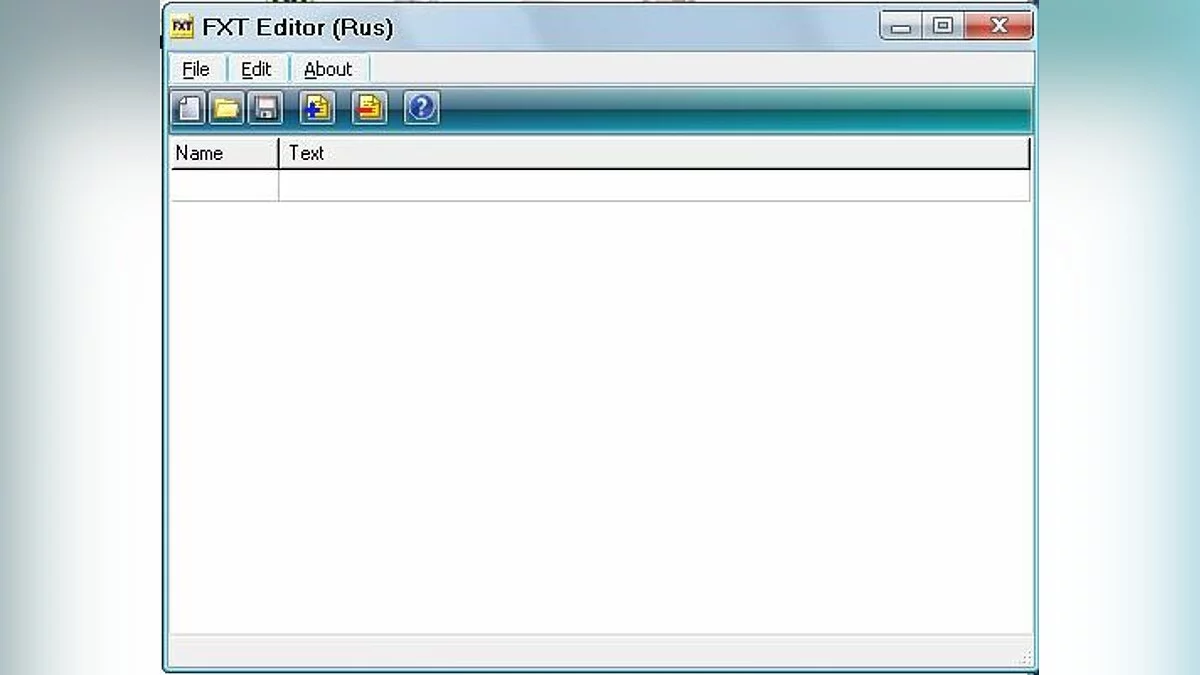Éditeur FXT




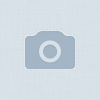













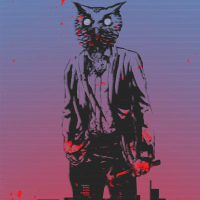











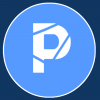





-
Télécharger (0.53 MB)7 juin 2022FXT_EDITOR.zipMot de passe de l'archive : libertycity
Éditeur de fichiers FXT utilisés par le plugin GXT Hook.
Vous pouvez écrire et modifier du texte avec des lettres russes, le programme convertira votre texte en symboles lors de l’enregistrement.
- Pour configurer le programme pour votre propre version de la traduction, lancez le programme.
- Dans le menu Edit ->Change font.dat, entrez votre propre ordre de succession (voir fonts.txd).
- Enregistrez les modifications. Tout le monde peut désormais travailler.
- Dans la colonne Name – entrez le nom de votre enregistrement, entrez uniquement des lettres et/ou des chiffres anglais (il n’est pas nécessaire de basculer entre les majuscules et minuscules, le programme enregistrera le nom en majuscules).
- Dans le champ Text – ce que vous voulez voir à l’écran, si vous devez ajouter une indication de touche ou colorier le texte, cliquez sur « ~ » et dans la liste déroulante, sélectionnez ce dont vous avez besoin (double-cliquez avec le bouton gauche de la souris).
L’interface du programme est assez simple, vous comprendrez tout vous-même.
J’ai utilisé le code source de l’éditeur FXT de WordsBG. Je voulais attacher un traducteur, mais, malheureusement, mon Delphi a refusé de fonctionner avec le code source, j’ai donc été obligé d’écrire ma propre version. Peut-être que ce sera utile à quelqu’un.
Редактор FXT файлов, используемых плагином GXT Hook.
Можно писать и редактировать текст русскими буквами, программа при сохранении переведёт ваш текст в символы.
- Для того, чтобы настроить программу под свой вариант перевода, запустите программу.
- В меню Edit ->Change font.dat вводим свой порядок следования (см. fonts.txd).
- Сохраняем изменения. Все теперь можно работать.
- В колонке Name – вводим имя вашей записи, вводить только английские буквы и/или цифры (переключать регистр букв не обязательно, программа сохранит имя в верхнем регистре).
- В поле Text – то, что хотим видеть на экране, если нужно добавить указание клавиши или раскрасить текст, нажимаем “~” и в выпадающем списке выбираем то, что вам нужно (двойным щелчком левой клавиши мышки).
Интерфейс программы достаточно простой, разберетесь со всем сами.
Использовал исходник FXT Editor’a от WordsBG. Захотелось мне прикрутить переводчик, но, к сожалению мой Delphi отказался работать с исходниками, поэтому вынужден был писать свой вариант. Может кому ни будь будет полезна.